تسمح لك ميزة Spotlight في نظام iOS بالبحث في جهاز iPhone أو iPad أو iPod touch بالكامل بحثًا عن بريد إلكتروني أو جهة اتصال أو تطبيق أو ملاحظة خاصة وأكثر من ذلك بكثير. عند بدء استخدام Spotlight ، قد لا ترغب في الحصول على ترتيب نتائج البحث ، أو ربما لا ترغب في مشاهدة نتائج الموسيقى أثناء استخدام Spotlight. سيوضح لك هذا الدليل البسيط كيفية تخصيص ميزة Spotlight لملاءمة تفضيلاتك واحتياجاتك.

قد تسأل بالضبط أين يقع Spotlight على جهاز iOS الخاص بك ، أو قد تكون تستخدمه بالفعل ولا تدرك أنه يحمل عنوانًا رسميًا. من الشاشة الرئيسية على iDevice ، يمكنك إما النقر فوق زر "الصفحة الرئيسية" أو النقر فوق الشاشة الرئيسية من اليسار إلى اليمين من أجل إظهار شريط البحث Spotlight.

لتغيير تغيير تفضيلات Spotlight ، ستحتاج إلى فتح تطبيق الإعدادات ، والنقر على عام.

في منتصف الطريق أسفل الشاشة ، سترى خيارًا بعنوان Spotlight Search ، انقر عليه.

في هذه الشاشة ، لن ترى فقط ما تم تضمينه في نتائج البحث Spotlight ، ولكنك سترى أيضًا الترتيب الحالي الذي سيتم عرض النتائج عليه.
إذا كنت تريد تغيير ترتيب نتائج البحث ، فما عليك سوى وضع إصبعك على الجانب الأيسر من الصف ، مع سحبه إلى المكان المفضل لديك. كرر هذه الخطوة حتى يرضيك ترتيب نتائج البحث. يمكنك أيضًا حذف تطبيق معين من تضمينه في نتائج البحث عن طريق النقر على الصف وإزالة علامة الاختيار.
في اللقطة الأولى في الجزء العلوي من هذه المشاركة ، يمكنك مشاهدة أننا بحثنا عن Twitter في Spotlight. وكانت النتيجة الأولى لتطبيق Twitter ، تليها جميع رسائل البريد الإلكتروني المتعلقة بتويتر. إذا تم التمرير إلى أسفل نتائج البحث ، فقد وجدنا أيضًا إدخال جهة اتصال Twitter.

من خلال نقل خيار الاتصال إلى أعلى القائمة في إعدادات Spotlight ، سنبدأ في رؤية نتائج الاتصال في أعلى نتائج عمليات البحث المستقبلية.

كما ترون ، فإن البحث في Twitter يعود مرة أخرى إلى جهة اتصال Twitter في أعلى القائمة ، متبوعًا بالتطبيق ثم كل رسائل البريد الإلكتروني ذات الصلة.
Spotlight هي طريقة رائعة للعثور على المعلومات بسرعة على جهاز iOS الخاص بك. من خلال تخصيص النتائج ، ستجعل Spotlight ميزة أكثر إنتاجية تناسب احتياجاتك.


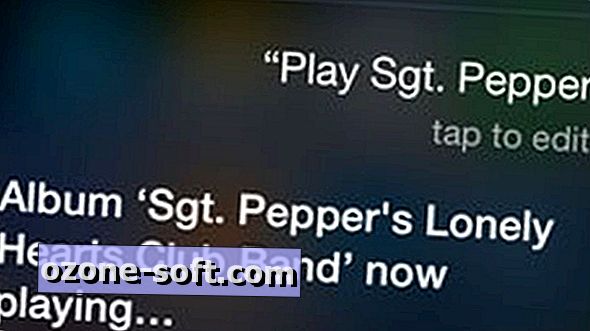










ترك تعليقك